Če želiš svoje kreativne ideje uresničiti v Photoshopu, je čista izolacija modela odločilnega pomena. V tem priročniku se boš naučil, kako z orodjem za poti učinkovito izolirati sliko in ustvariti natančne robove, da v naslednjem koraku dodaš ustrezno ozadje. Korak za korakom ti bo priročnik pomagal perfectionirati tvoj rezultat.
Najpomembnejša spoznanja
- Uporaba orodja za poti omogoča natančno izolacijo.
- Povečava na približno 200% povečuje natančnost podrobnosti pri delu na robovih.
- Uporaba dodatnih sredstev, kot je glasba, lahko spodbuja potrpljenje in kreativnost med delom.
Priročnik korak za korakom
Začni z preimenovanjem plasti, v kateri izvajaš svoj retuš. Imej plast „Retuš“ in izbriši odvečne popravke, ki jih ne potrebuješ.
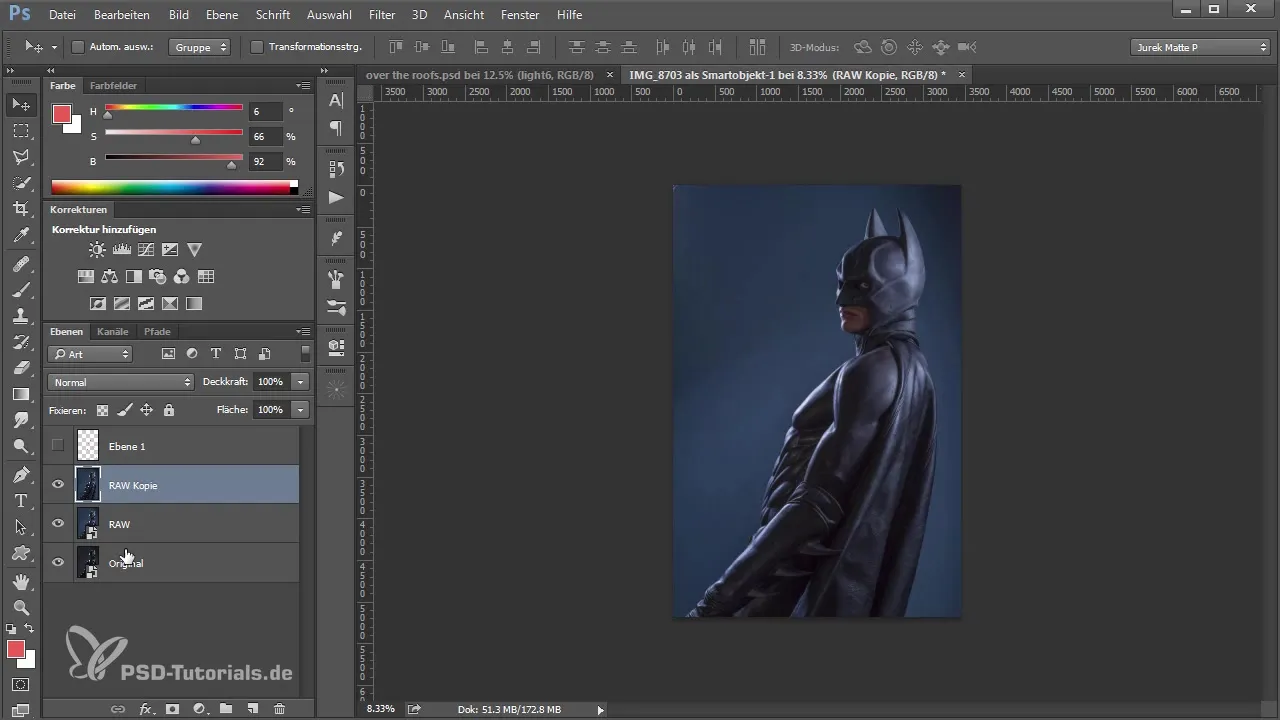
Za izolacijo slike najprej poskusi ustvariti izbor preko območja fokusa in poglej, kakšne predloge ti ponuja Photoshop. Vendar pa ta metoda včasih morda ne bo dala najboljših rezultatov.
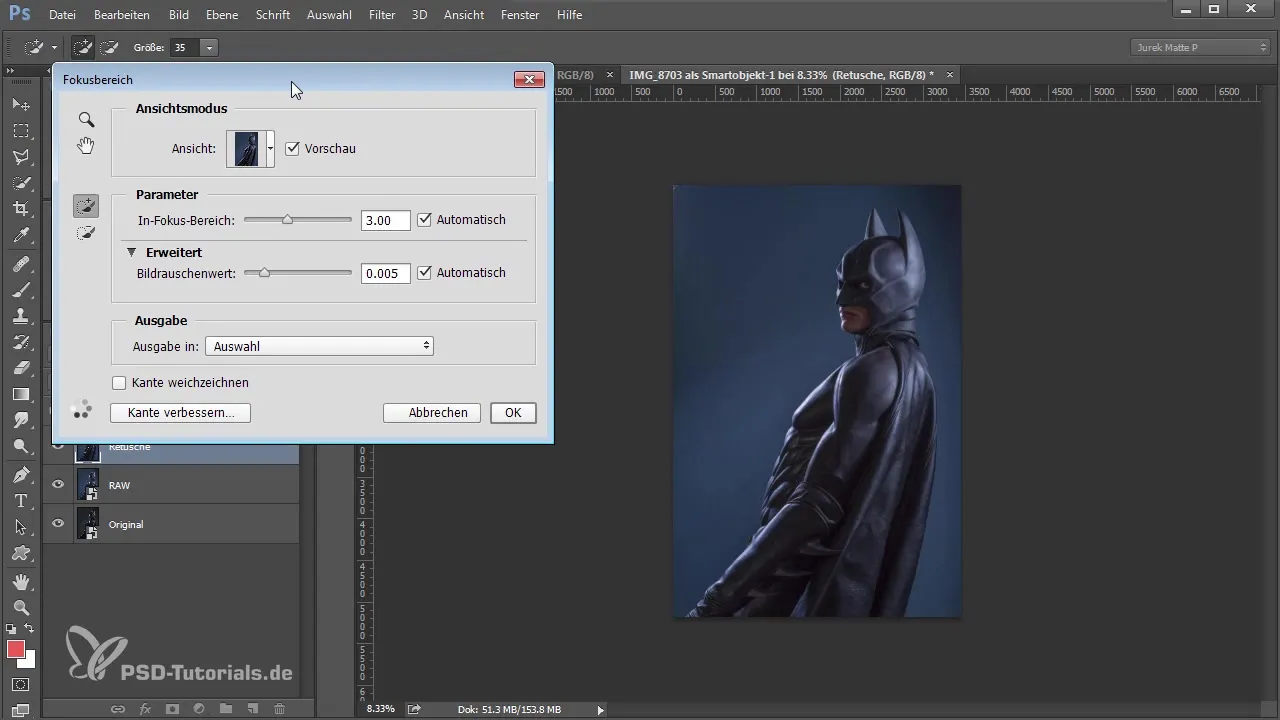
Če vidiš, da je rezultat nezadosten, moraš uporabiti orodje za poti. Izberi orodje za poti in se prepričaj, da preklopiš v način poti. Prav tako preveri, da je elastični trak vklopljen, da imaš boljši nadzor nad risanjem črt.
Zdaj je čas, da se bolj približaš sliki. Nastavi povečavo na približno 200%, da bolje vidiš robove in opraviš natančnejše delo.
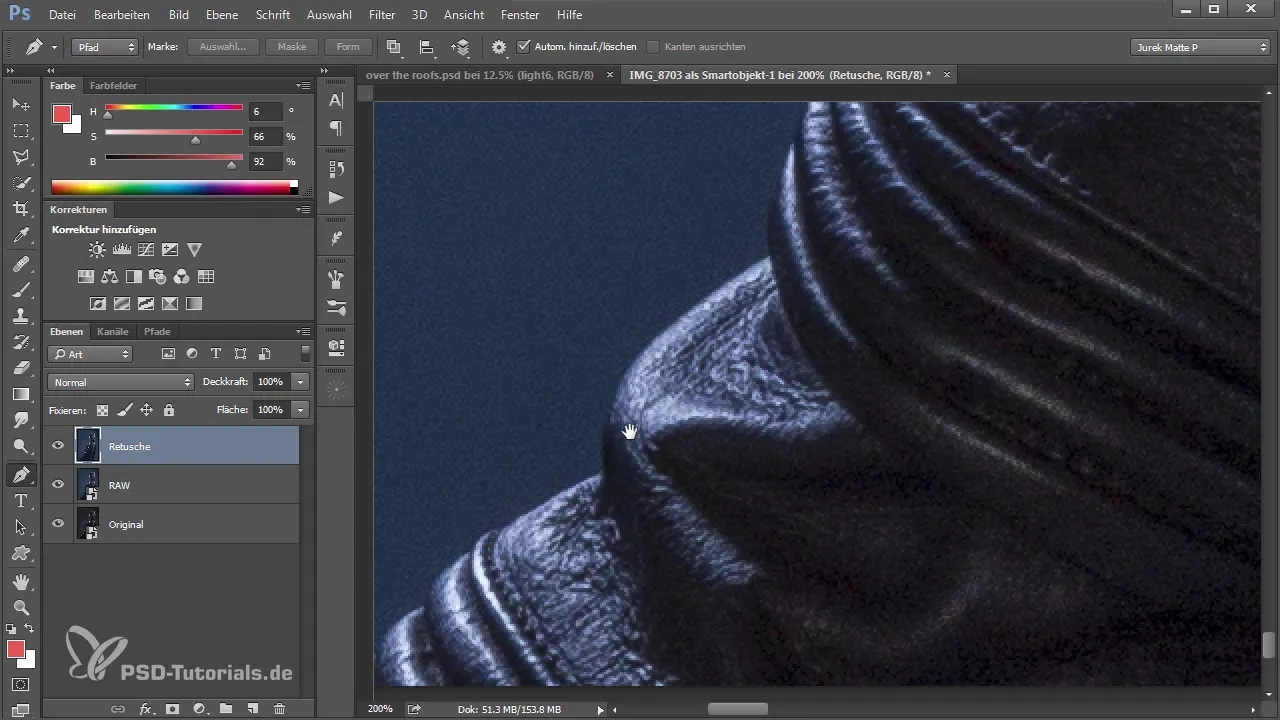
Prični s klikom ob robovih modela in tako ustvari svoj pot. Uporabi orodje, da prilagodiš točke pri finih krivinah in neenakostih, tako da pritisneš preslednico. To ti omogoča, da ohraniš nadzor nad krivinami.

Ustvarjanje celotnega poti lahko zahteva nekaj potrpljenja, toda ta skrb je odločilna za dosego uspešne izolacije. Bolj natančno ko delaš, boljši bo končni rezultat.
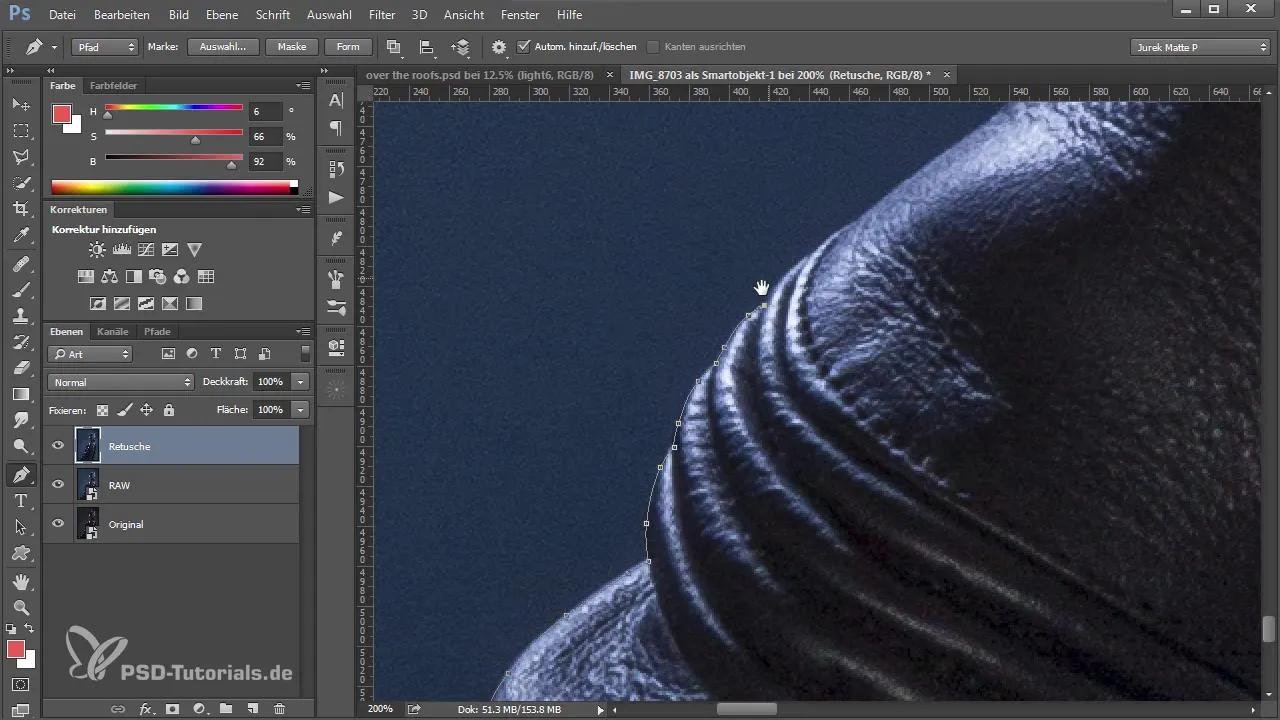
Doslednost pri obdelavi ti lahko pomaga, da lažje navigiraš po sliki. Posebej bodi pozoren na mesta, kjer kontrasti med modelom in ozadjem niso močni. Tukaj je delo z orodjem za poti še posebej koristno.
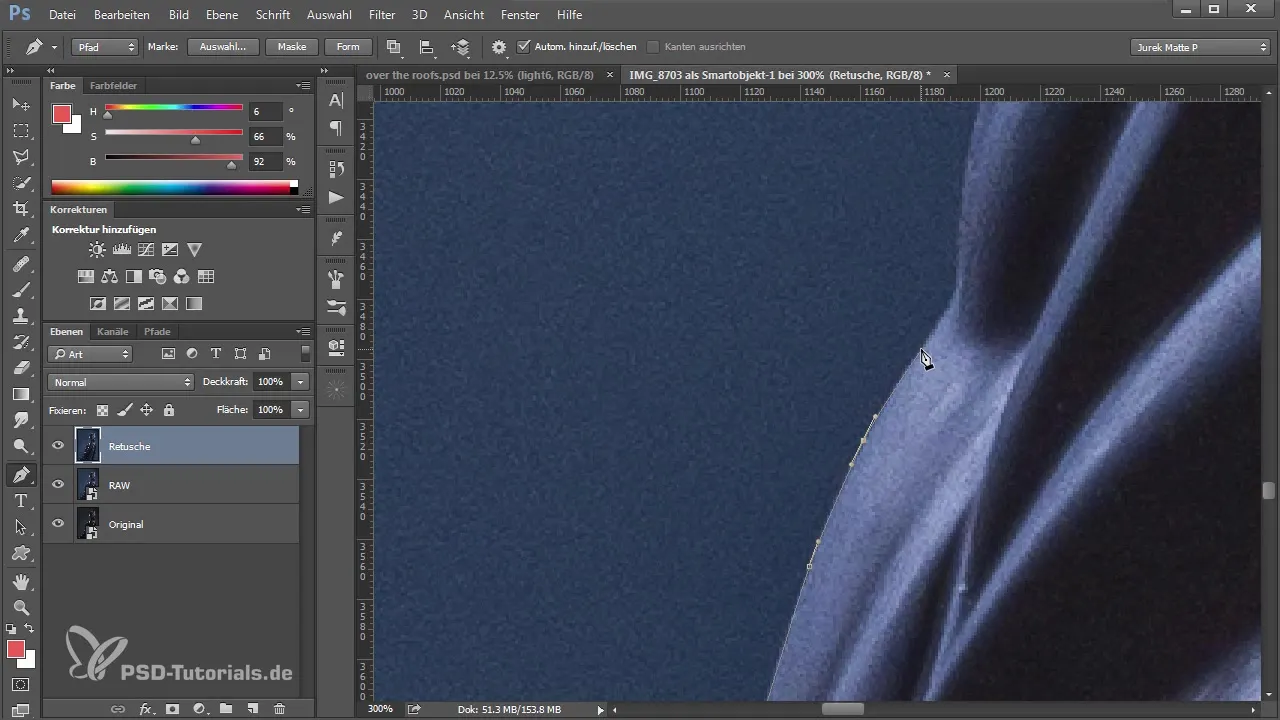
Ko obdeluješ večino modela, lahko sprostiš napetost pri nadaljnjem delu ob poslušanju glasbe. To ti pomaga, da lažje prehajaš preko manj zanimivih korakov.
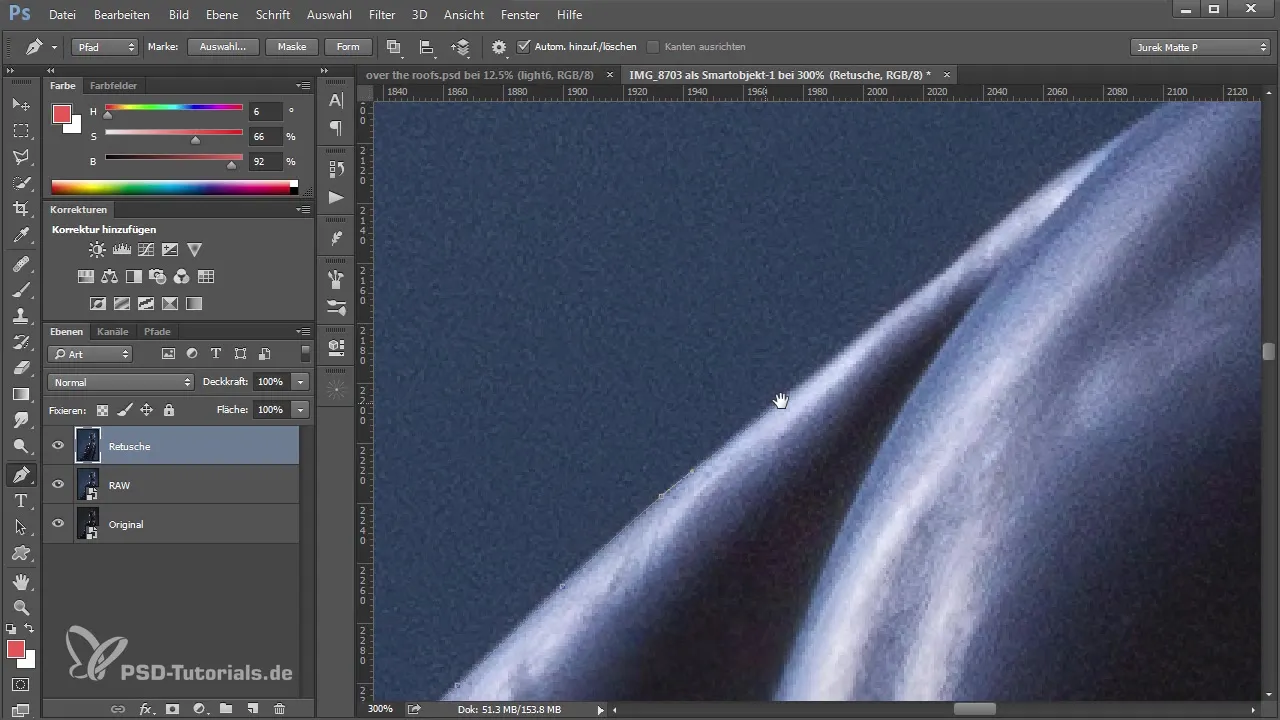
Vedno imej prste stran od tipke Escape – če jo pritisneš po pomoti, se pot zapre in težje boš izvajal spremembe.
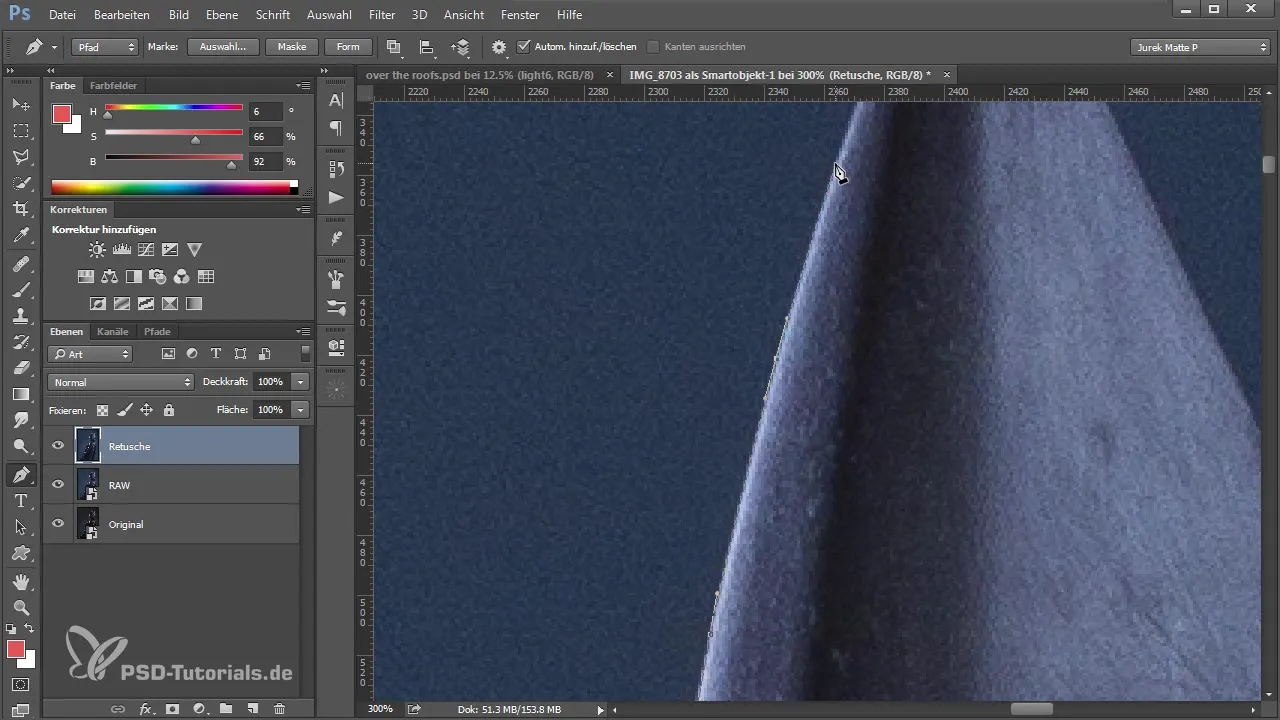
Ko dosežeš zahtevna mesta, kot so ostri koti, in moraš postaviti točko, lahko to storiš in rob tako olajšaš.
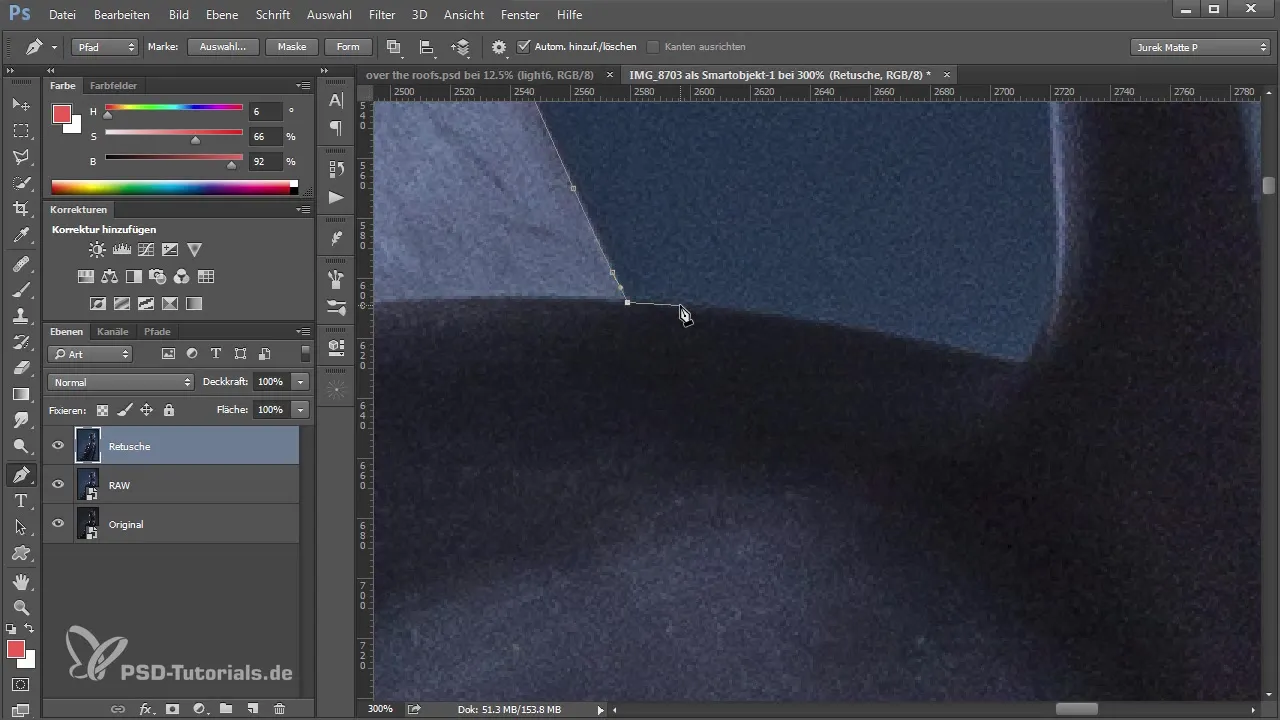
PREDEN zaključiš celoten pot, se prepričaj, da si pokril vse področja. Po ustvarjanju poti lahko desno klikneš in ustvariš izbor z radijem 1 piksela.
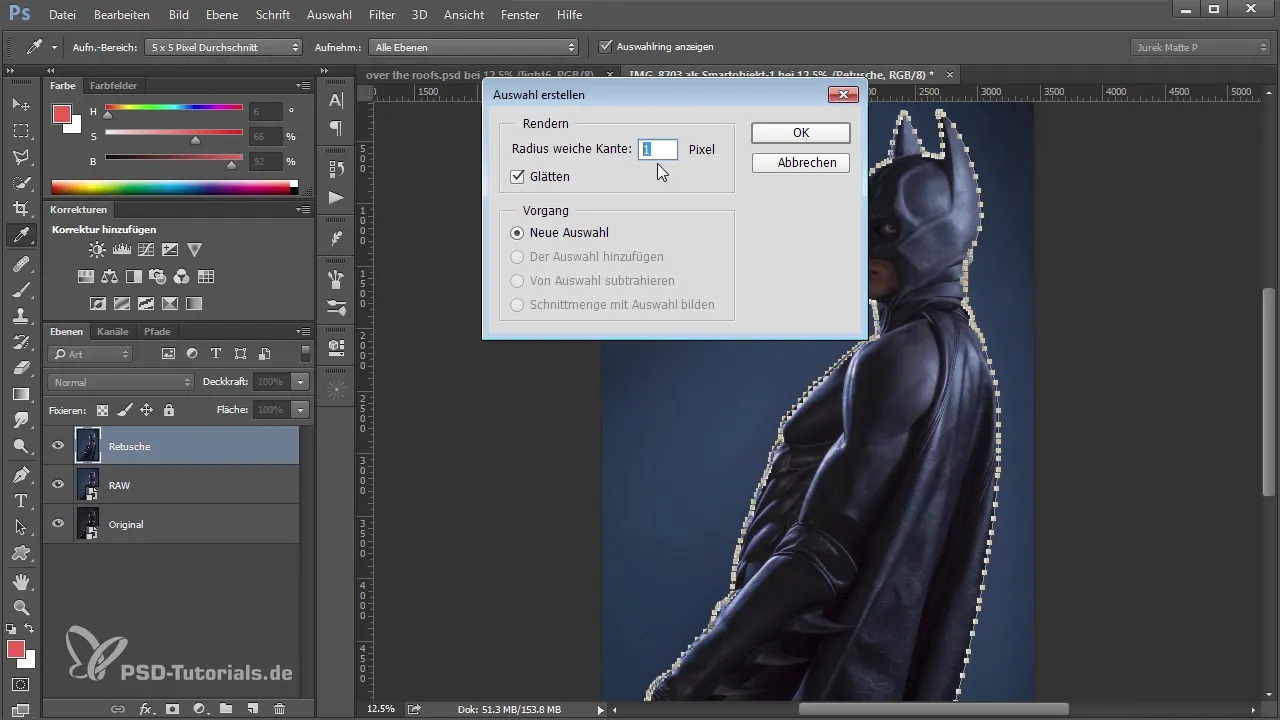
Da se prepričaš, da so vsi detajli privlačni, uporabi orodje za izbor, da dodatno prilagodiš določena področja, kot je obraz. Cilj je ustvariti čist in brezšiven rob.
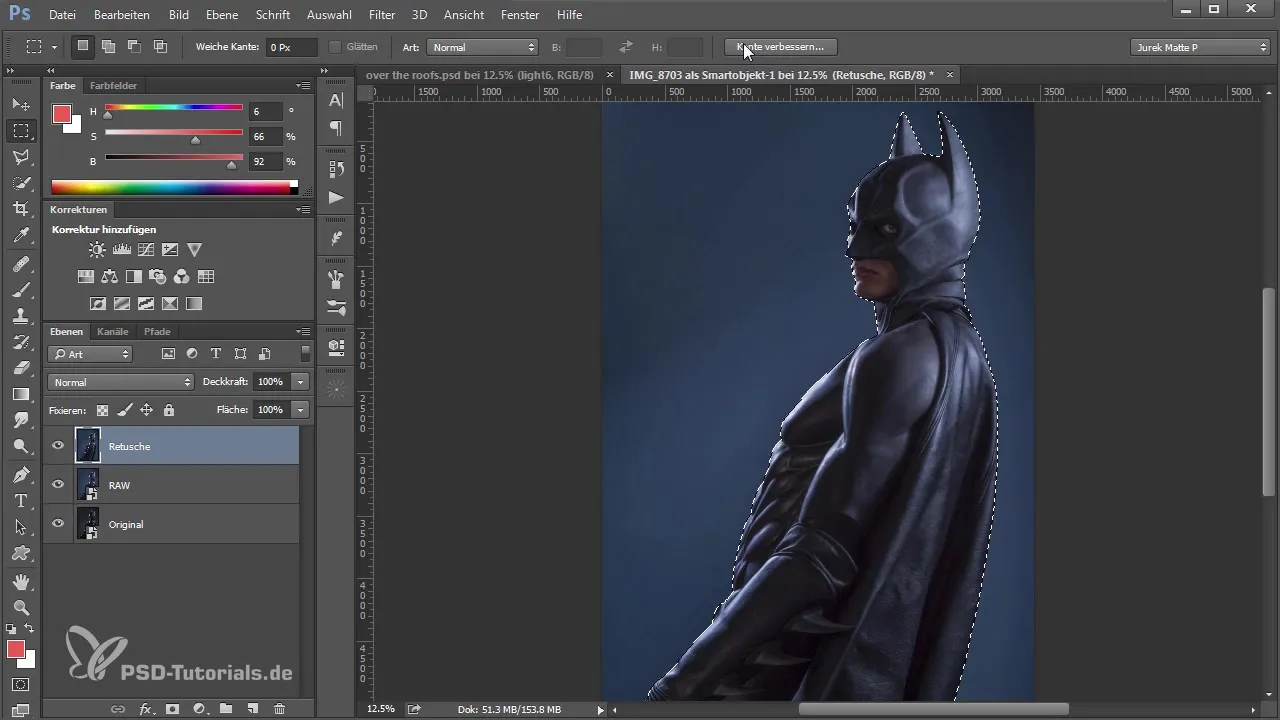
Pri delu z lasmi in drugimi finimi detajli je pomembno, da si potrpežljiv in opraviš fino delo, da zagotoviš realističen videz.
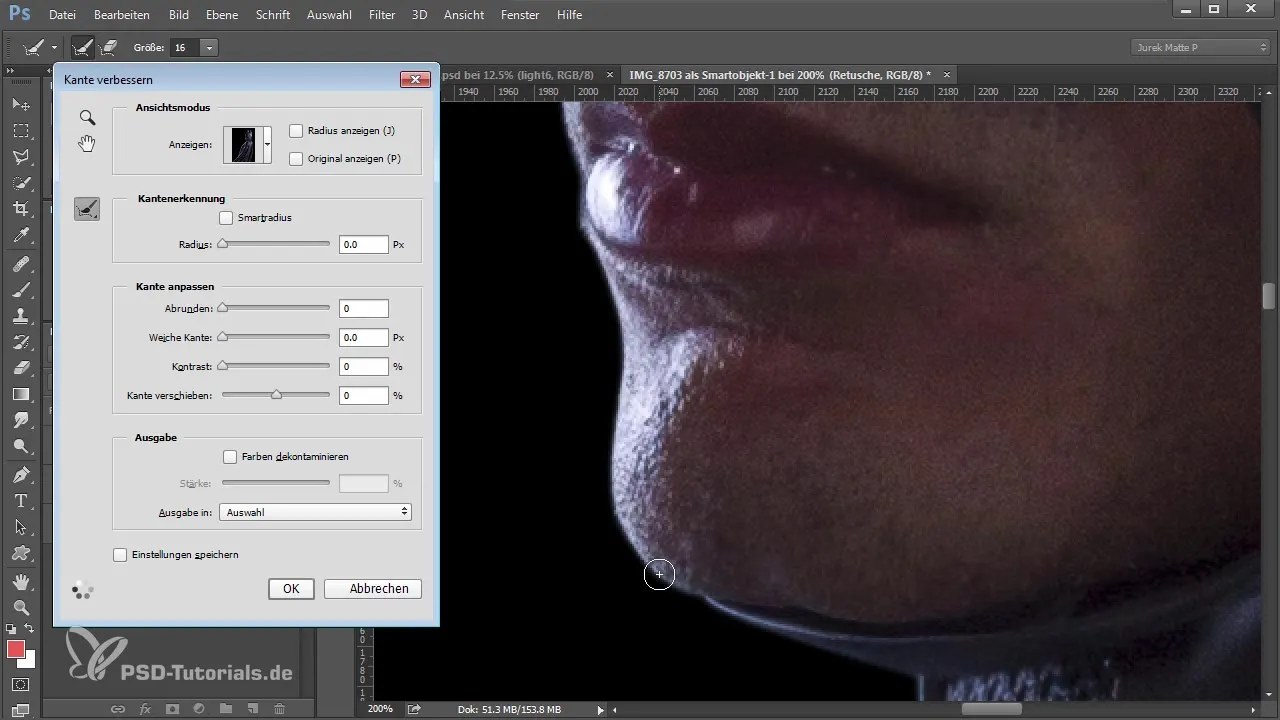
Ko končaš z izolacijo, kopiraj izbor v novo plast, tako da pritisneš Ctrl + J. Tako boš svoj izoliran del imel v novi plasti in lahko nadaljuješ z delom na ozadju.
Robovi bi morali biti zdaj čisti in jasni, slika ne izgubi kakovosti in si pripravljen na naslednji korak.
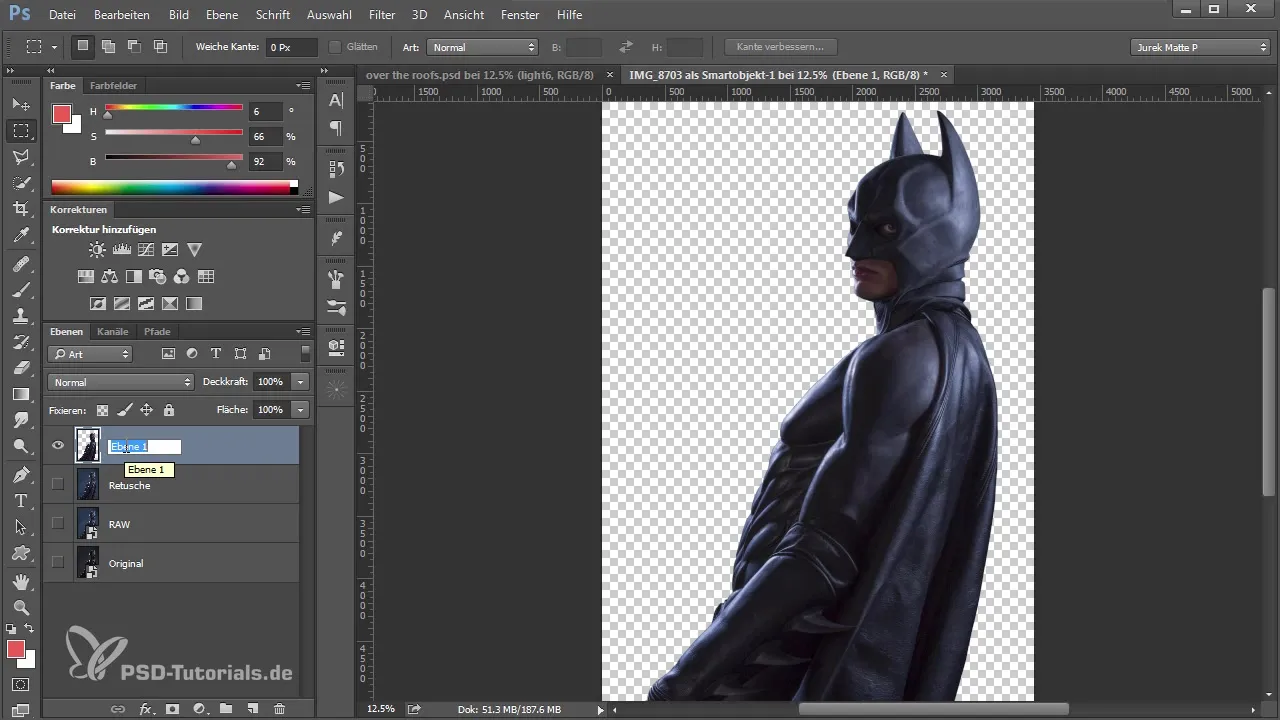
Povzetek - Izolacija v Photoshopu: Od slike do popolnega rezultata
Zdaj si se naučil osnove izolacije modela v Photoshopu, vključno z uporabo orodja za poti in natančno obdelavo robov. S potrpljenjem in prakso bo tvoj izoliran rezultat vedno boljši.
Pogosto zastavljena vprašanja
Kako lahko izboljšam izbor po izolaciji?Uporabi orodje za izbor, da ciljno prilagodiš problematična mesta.
Kateri nasveti so na voljo za uporabo orodja za poti?Drži tipko Escape stran, da se izogneš nenamernemu zapiranju poti in uporabi preslednico za prilagoditev točk.
Kako pomembna je povečava pri izolaciji?Povečava 200% omogoča natančnejše delo na robovih in izboljša podrobnosti.


